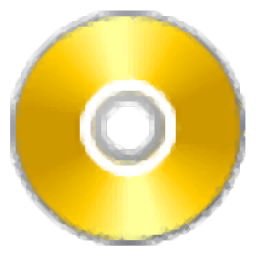
批處理大全Win10版(系統設置工具)
v1.9 綠色免費版- 介紹說明
- 下載地址
- 精品推薦
- 相關軟件
- 網友評論
批處理大全Win10版提供很多電腦常用的設置選項,可以在這款軟件快速清理垃圾,可以關閉危險的電腦端口,可以關閉Defender軟件,關閉電腦防火墻,功能非常多,點擊界面的項目名字就可以自動執行相關的操作,如果你不知道電腦上相關的設置功能在哪里找到就可以直接啟動“批處理大全”軟件,在軟件界面就可以找到很多系統設置內容;軟件還提供了“批處理集合”功能,內置幾十個系統設置功能,幫助用戶快速設置系統相關的功能,需要就可以下載使用!
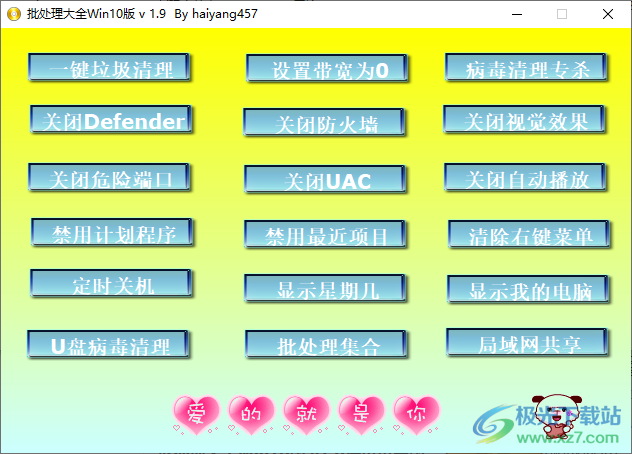
軟件功能
1、一鍵垃圾清理、設置帶寬為0、病毒清理專殺
2、關閉Defender、關閉防火墻、關閉視覺效果
3、關閉危險端口、關閉UAC、關閉自動播放
4、禁用計劃程序、禁用最近項目、清除右鍵菜單
5、定時關機、顯示星期幾、顯示我的電腦
6、U盤病毒清理、批處理集合、局域網共享
軟件特色
1、批處理大全Win10版提供非常多的系統設置選項,可以讓用戶快速關閉和啟動系統功能
2、在軟件界面就可以查看到很多常用的設置內容,鼠標點擊就可以完成設置
3、部分功能選項會彈出命令行處理界面,輸入命令內容就可以完成操作
4、大部分工具都在“批處理集合”界面顯示,提供60個系統選項
5、可以選擇關機時強制殺后臺不等待、關閉不必要的視覺動畫效果、關閉程序跳轉列表、關閉遠程協助
6、可以選擇關閉開機畫面(GUI引導)、關閉IPv6、關閉不需要的視覺特效、關團客戶體驗改善計劃
使用方法
1、打開批處理大全就可以顯示18個功能選項,如果有您需要的功能就直接點擊

2、例如點擊垃圾清理功能,軟件自動掃描C盤下的垃圾,自動執行刪除
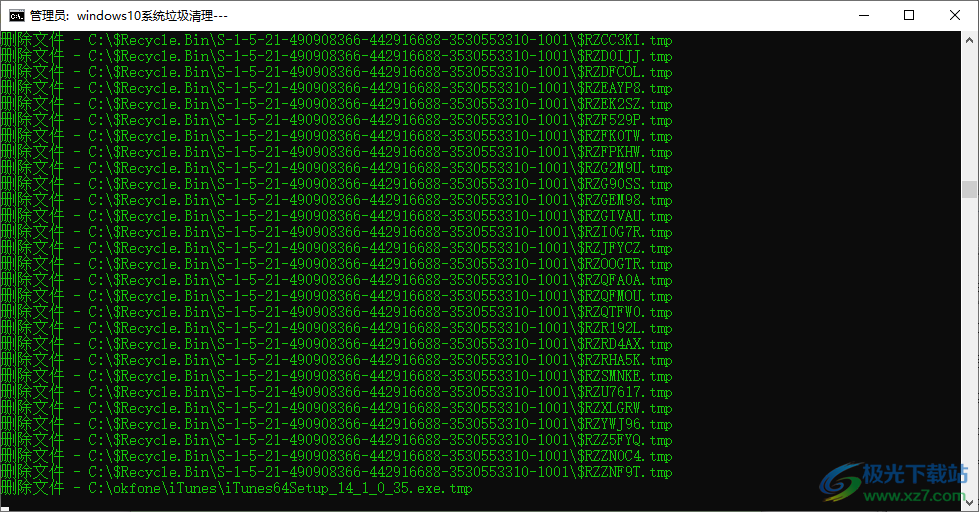
3、顯示病毒查殺功能,點擊回車按鈕就可以彈出殺毒選項
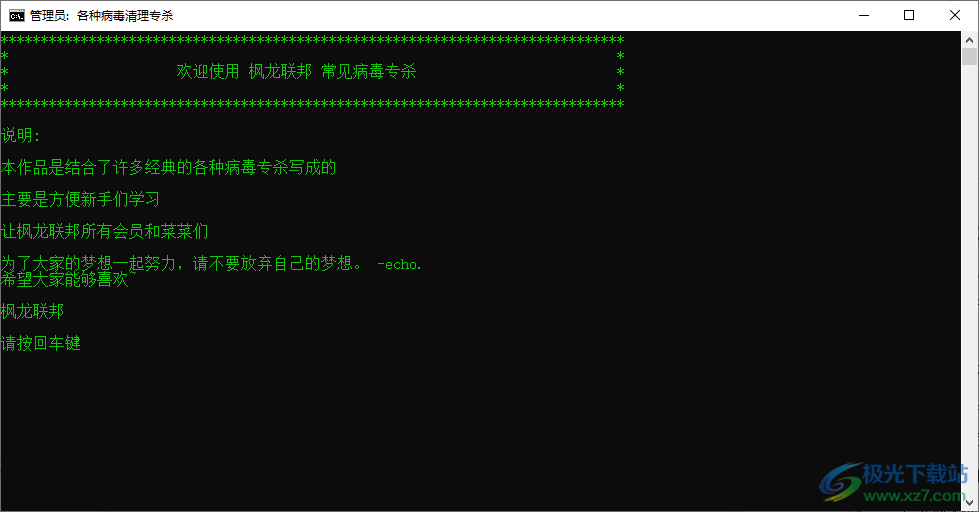
4、支持專殺熊貓燒香、清理熊貓燒香內存病毒.、專殺金威病毒、sxs病毒專殺. bat,輸入對應的數字序號點擊回車立即查殺
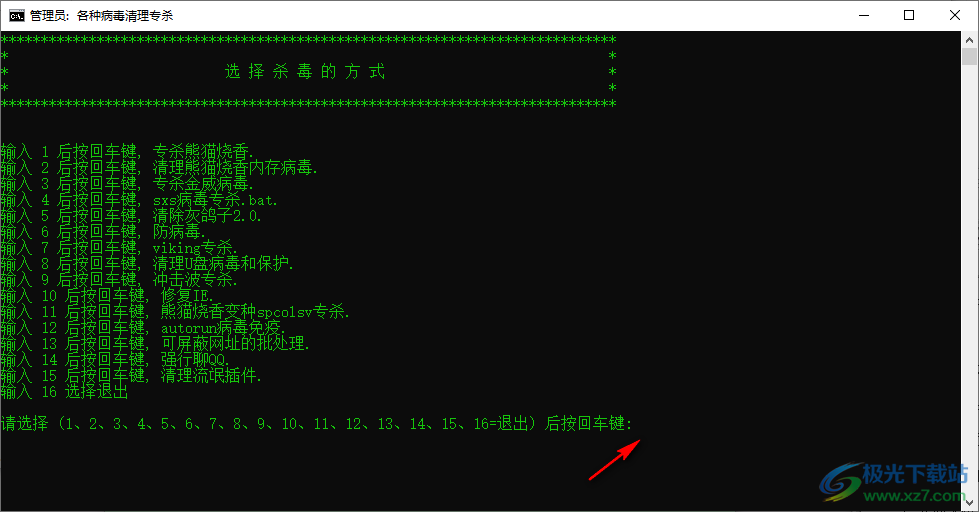
5、關閉功能,輸入1點擊回車就可以在三十分鐘以后關機,輸入5可以取消關機
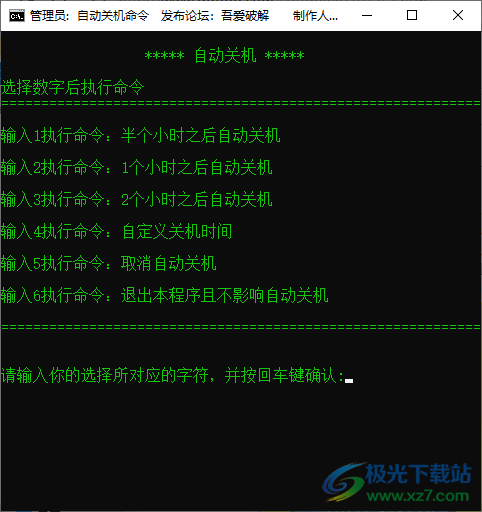
6、局域網修復界面,輸入1就可以查看網絡信息,輸入5可以查看權限設置指南
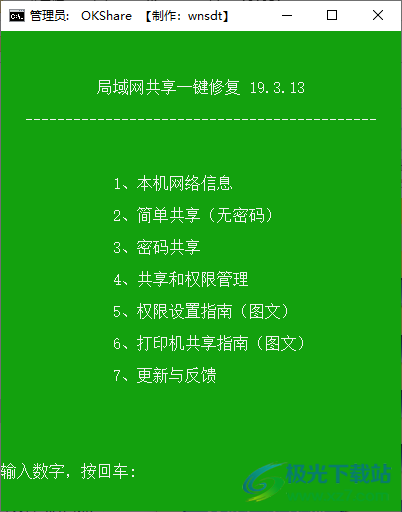
7、在底部可以打開“批處理集合”功能,查看更多的系統設置界面
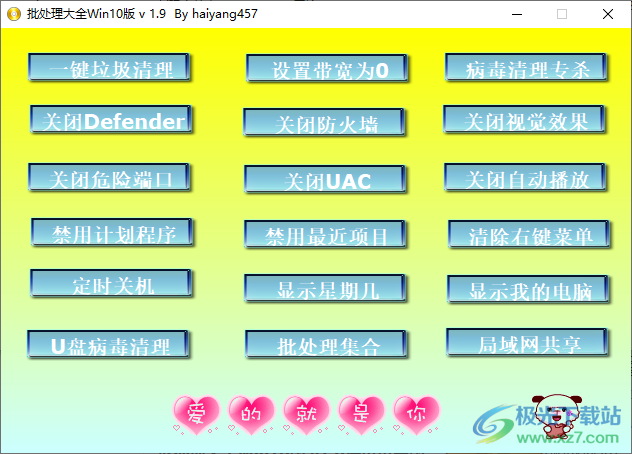
8、如圖所示,這里是全部設置界面,支持檢查更新而不自動下載更新、啟動電源計劃“高性能”、調整電源選項、禁用休眼(刪除休眠文件)
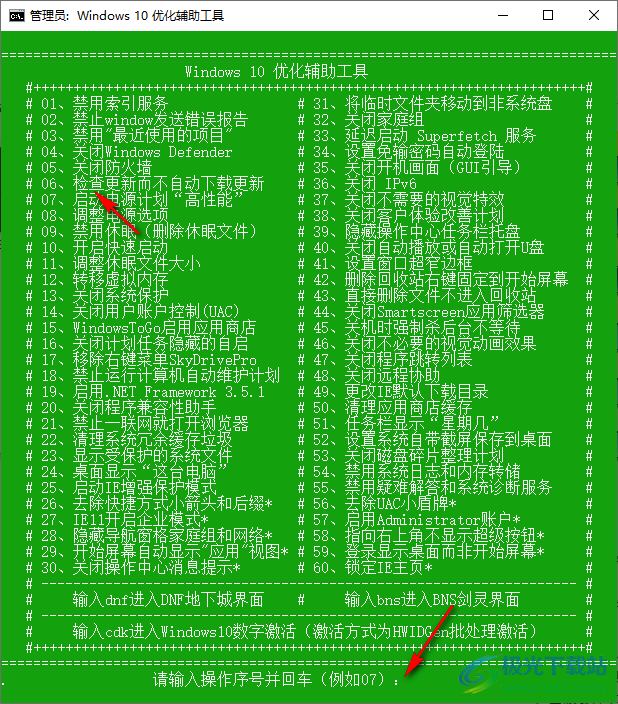
下載地址
- Pc版
批處理大全Win10版(系統設置工具) v1.9 綠色免費版
本類排名
本類推薦
裝機必備
換一批- 聊天
- qq電腦版
- 微信電腦版
- yy語音
- skype
- 視頻
- 騰訊視頻
- 愛奇藝
- 優酷視頻
- 芒果tv
- 剪輯
- 愛剪輯
- 剪映
- 會聲會影
- adobe premiere
- 音樂
- qq音樂
- 網易云音樂
- 酷狗音樂
- 酷我音樂
- 瀏覽器
- 360瀏覽器
- 谷歌瀏覽器
- 火狐瀏覽器
- ie瀏覽器
- 辦公
- 釘釘
- 企業微信
- wps
- office
- 輸入法
- 搜狗輸入法
- qq輸入法
- 五筆輸入法
- 訊飛輸入法
- 壓縮
- 360壓縮
- winrar
- winzip
- 7z解壓軟件
- 翻譯
- 谷歌翻譯
- 百度翻譯
- 金山翻譯
- 英譯漢軟件
- 殺毒
- 360殺毒
- 360安全衛士
- 火絨軟件
- 騰訊電腦管家
- p圖
- 美圖秀秀
- photoshop
- 光影魔術手
- lightroom
- 編程
- python
- c語言軟件
- java開發工具
- vc6.0
- 網盤
- 百度網盤
- 阿里云盤
- 115網盤
- 天翼云盤
- 下載
- 迅雷
- qq旋風
- 電驢
- utorrent
- 證券
- 華泰證券
- 廣發證券
- 方正證券
- 西南證券
- 郵箱
- qq郵箱
- outlook
- 阿里郵箱
- icloud
- 驅動
- 驅動精靈
- 驅動人生
- 網卡驅動
- 打印機驅動
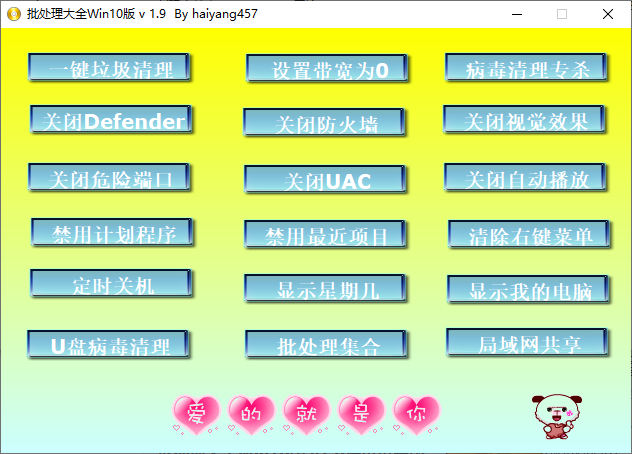






































網友評論